Боюсь обновляться на версию для разработчиков. Что делать?
В таком случае лучше всего дождаться официального релиза. Он должен состояться в первых числах сентября — с выходом новых iPhone. Конечно, есть небольшая вероятность, что презентацию перенесут из-за коронавируса, но это маловероятно. Поэтому ждите сентября и не беспокойтесь. Но если уже не терпится опробовать новые фишки, читайте наш материал.
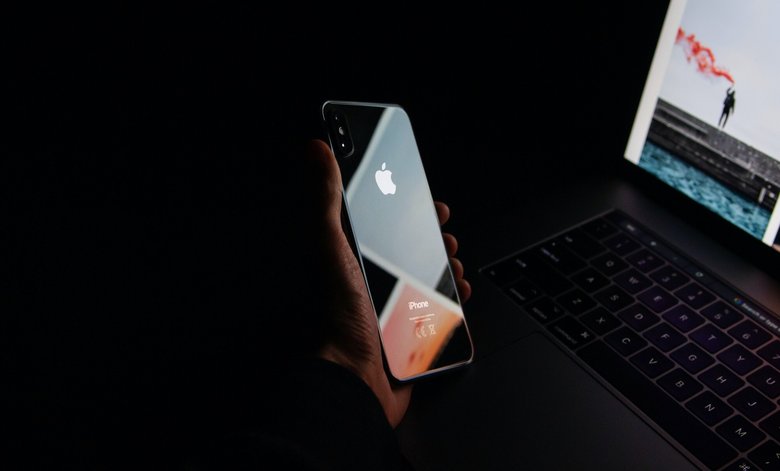
Небольшие баги
Бета-версия только-только вышла, поэтому наличие в ней багов неизбежно. За пару дней тестирования мы обнаружили несколько, и все они связаны со сторонними приложениями. В частности, «Яндекс.Навигатор» работает некорректно: если попробовать отдалить или приблизить карту, программа предлагает поставить точку на том месте, куда пользователь нажимает пальцем. В итоге, нельзя ни поменять масштаб, ни сдвинуть карту — можно только следить за текущим маршрутом.
Вторая ошибка произошла в музыкальном приложении Boom, причем через несколько часов она исчезла. При вбивании имени артиста в поиске программа неожиданно вылетала. На момент написания текста бага уже не было. Ну а про третий баг мы уже писали выше — он касается некорректной работы некоторых виджетов (например, эппловских карт).
Важно понимать, что все это мелочи, которые точно будут исправлены в последующих версиях iOS. Собственно, именно для этого Apple и выпускает бета-версии операционных систем — чтобы сторонние разработчики успели подготовить свои приложения к финальному релизу.
Безопасное начало
Перед обновлением необходимо сделать резервную копию телефона — все действия вы совершаете на свой страх и риск, поэтому остается небольшой шанс угробить девайс. Сохранить все данные довольно просто: это делается через iCloud (нужно зайти в настройки, сверху нажать на свой аккаунт, выбрать пункт iCloud, а в следующем меню — пункт «Резервное копирование». В открывшемся окне останется нажать кнопку «Создать резервную копию» и дождаться, пока процесс завершится.
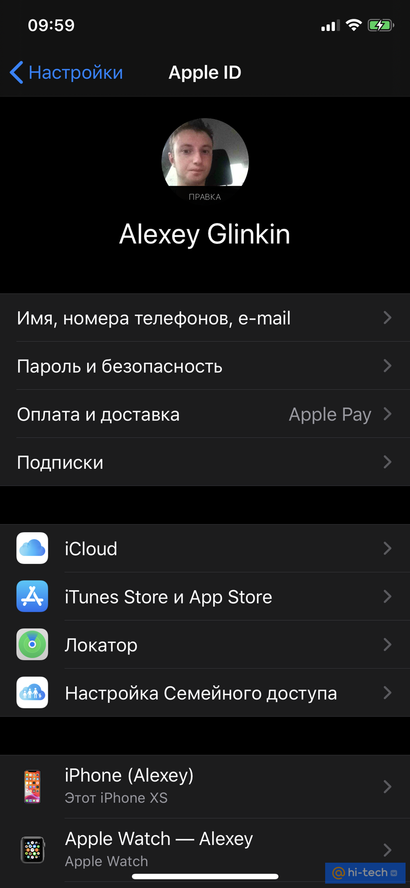
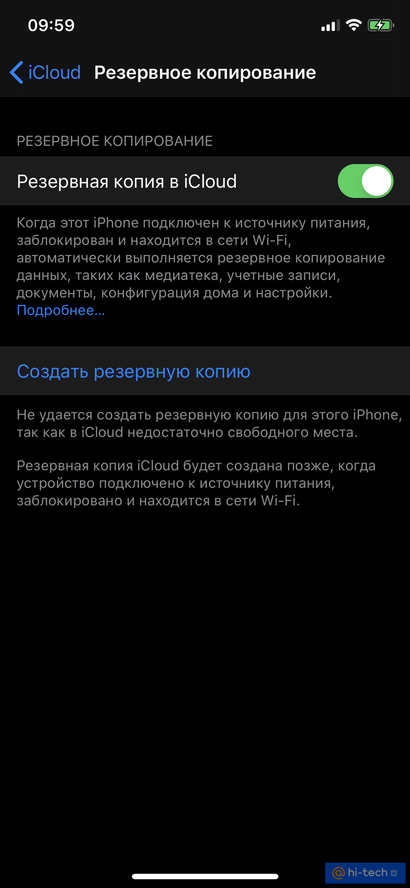
Второй вариант (проводной) делается с помощью компьютера/ноутбука с установленным iTunes. Для этого нужно подключить телефон к устройству, открыть в программе вкладку «Обзор», поставить галочку напротив пункта «Этот компьютер» и нажать кнопку «Создать копию сейчас». В общем, процесс элементарный — достаточно посмотреть на скриншот, чтобы все понять.
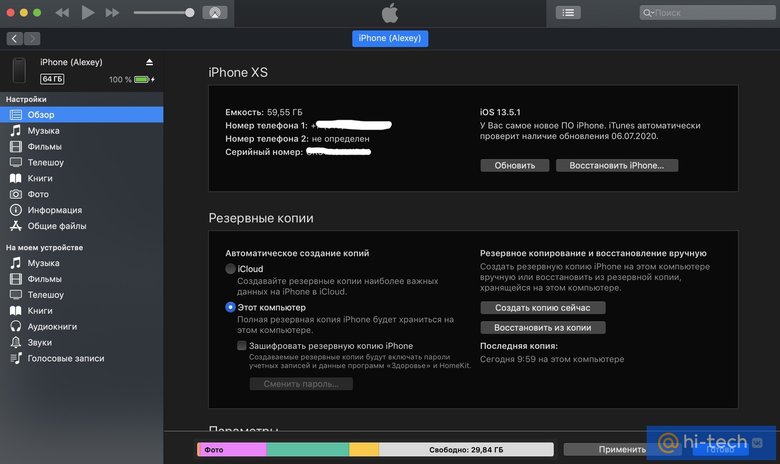
Дело техники
С безопасностью закончили, так что переходим непосредственно к установке новой операционной системы. Здесь тоже нет ничего сложного: для начала необходимо загрузить на телефон конфигурацию для разработчиков. Сделать это можно по одной из ссылок: отсюда или отсюда. ВАЖНО, что открывать эти ссылки нужно непосредственно с iPhone.
После скачивания файла вы увидите окошко с надписью «Профиль загружен». Закрывайте его и переходите в «Настройки» —> «Основные» —> «Профиль». Там должен появиться пункт iOS 14 Beta Software Profile. Нажмите на него и найдите кнопку «Установить». После этого телефон потребует ввести пин-код и попросит перезагрузку, чтобы изменения вступили в силу.
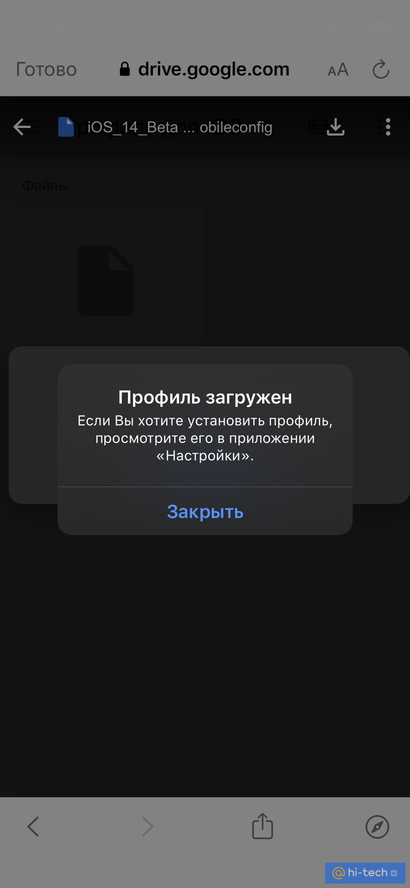
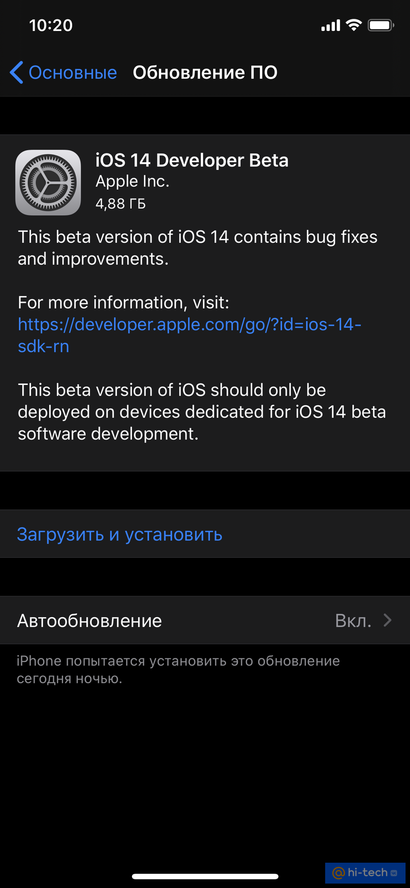
После ресета снова необходимо зайти в основные настройки и выбрать пункт «Обновление ПО». iPhone должен проверить наличие апдейтов и найти бета-версию iOS 14. Ну а дальше нужно действовать по стандартной схеме — нажать кнопку «Загрузить и обновить» и подождать 20–30 минут, пока свежая операционка окажется на смартфоне.
Подробнее о том, как обновиться, чего бояться, и как в случае чего откатиться на старую версию – читайте здесь.
Вива ля виджеты
Одно из самых заметных нововведений, о которых Apple рассказала на презентации, — появление виджетов на рабочем столе. Да-да, теперь эппловская операционная система стала еще сильнее напоминать Android.
Сложно сказать, насколько эти виджеты удобны, да и вообще необходимы рядовым пользователям. Пока что юзерам доступен очень ограниченный набор стандартных приложений, половина из которых бесполезна в виде виджетов. Например, эппловские «Карты» просто показывают местоположение человека, а если установить максимальную версию виджета на рабочий стол, добрую половину экрана будет занимать серый бесполезный квадрат.
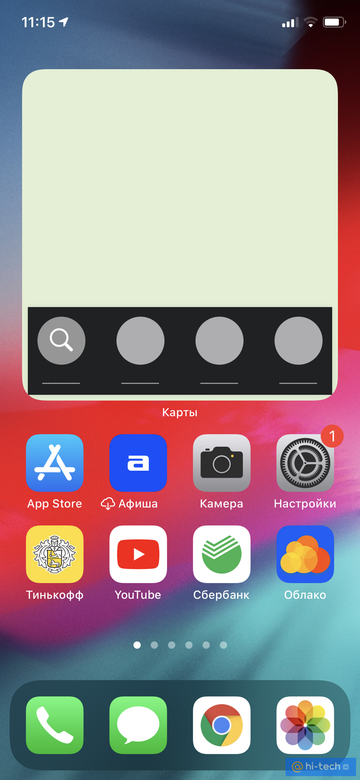
Виджет с фотографиями тоже мало кому пригодится: в обоих доступных режимах он отображает только одну фотографию. Чтобы посмотреть остальные, придется открывать галерею. Поэтому зачем этот виджет нужен — пока вообще непонятно. Может, ближе к официальному релизу iOS 14 его (вместе с «Картами») «допилят». К тому же, сторонние разработчики будут добавлять собственные решения.
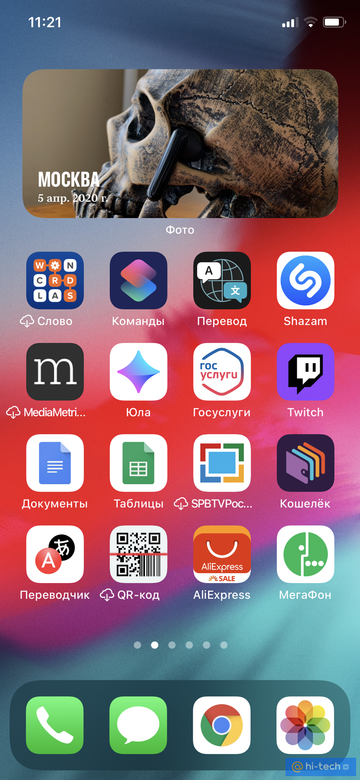
Из действительно полезных виджетов можно отметить «Календарь», «Погоду», «Заметки» и «Элементы питания». С первыми тремя все понятно, а последний показывает, сколько заряда осталось у «яблочных» аксессуаров, подключенных к смартфону. Так, прямо на главном экране можно узнать процент оставшейся энергии у Apple Watch или беспроводных наушников AirPods.
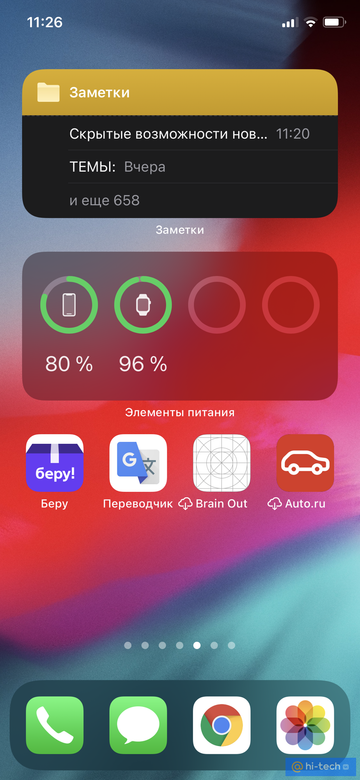
Любопытно, что пользователи могут создавать целую «стопку» из виджетов, накладывая их один на другой. Видимо, это нужно для экономии места на домашнем экране, если человек хочет добавить сразу несколько виджетов. Перелистывать их можно с помощью свайпов вверх и вниз. Мы проверили — эта возможность работает без каких-либо багов.
Папки, папки, папки
Еще купертиновцы много внимания уделили функции под названием App Library. С ее помощью система научилась автоматически сортировать все установленные приложения по папкам. Для сервиса выделяется отдельный экран, который идет после всех основных страниц с программами.
Группировка в некоторых случаях работает нелогично. Например, в папку Reference & Reading («Ссылка и Чтение») попали приложения «Погода» и «Карты». При этом остальные подборки сформировались довольно грамотно: в папке Social («Социальное») действительно оказались мессенджеры и соцсети, а в «Образовании» — все установленные программы для изучения английского языка. К слову, некоторые папки названы русскими словами, а остальные почему-то не перевели на великий и могучий.
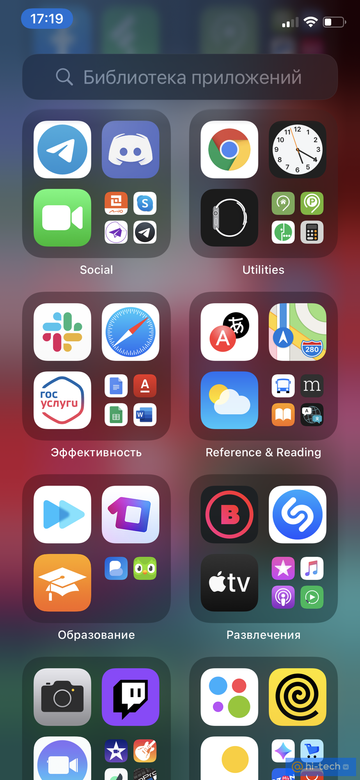
Важно, что автоматически сформированные папки — это лишь дополнение к стандартным возможностям iOS. Обычные папки никуда не делись: при желании пользователь может продолжить пользоваться своими наборами приложений, а экран с автоматически созданными отключить.
Картинка в картинке
Другим долгожданным апдейтом стал режим «Картинка в картинке». Теперь пользователи могут включать видео поверх других приложений: растягивать его и перетаскивать по экрану. Ниже — пример взаимодействия со смартфоном, на котором включен ролик с записью концерта Игоря Талькова.
К сожалению, в бета-версии есть ограничения: вы не сможете включить режим «Картинка в картинке» в приложении для YouTube, вместо этого придется открывать нужное видео через Safari. Но мы уверены, что к релизу финальной версии iOS 14 можно будет использовать для этих целей и приложение видеохостинга.
Что осталось за кадром?
На WWDC купертиновцы показали только часть новых фишек — на демонстрацию всех нововведений пришлось бы потратить гораздо больше времени. Однако неанонсированные возможности и функции тоже заслуживают внимания.
Например, наконец-то исполнилась заветная мечта блогера Wylsacom: окошко входящего звонка заменили на аккуратное уведомление. Теперь оно не перекрывает весь контент, а при желании его можно смахнуть вверх (звонок при этом не сбросится).
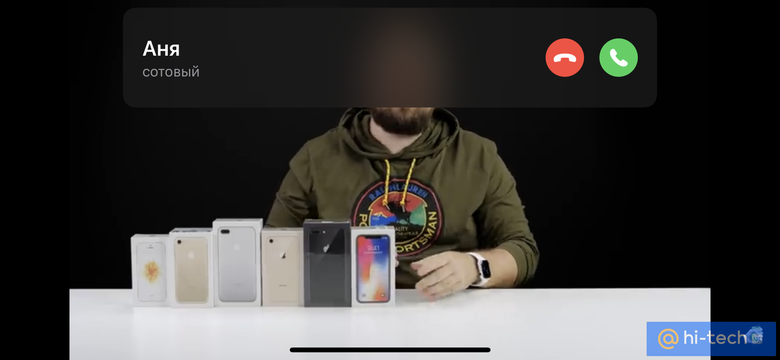
Другая важная функция и вовсе добавляет новый элемент управления гаджетом — постукивание по задней крышке смартфона. Чтобы включить ее, нужно зайти в настройки, выбрать «Универсальный доступ», найти пункт «Касание» и в самом низу нажать на кнопку «Коснуться сзади». Там же можно настроить действие для двойного или тройного касания.
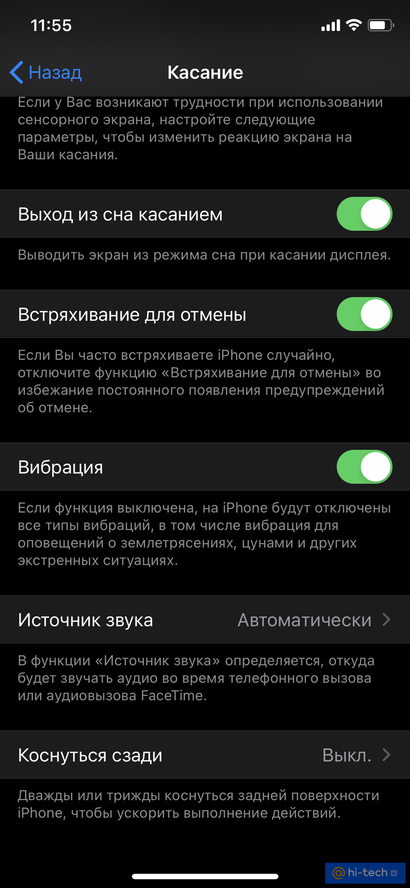
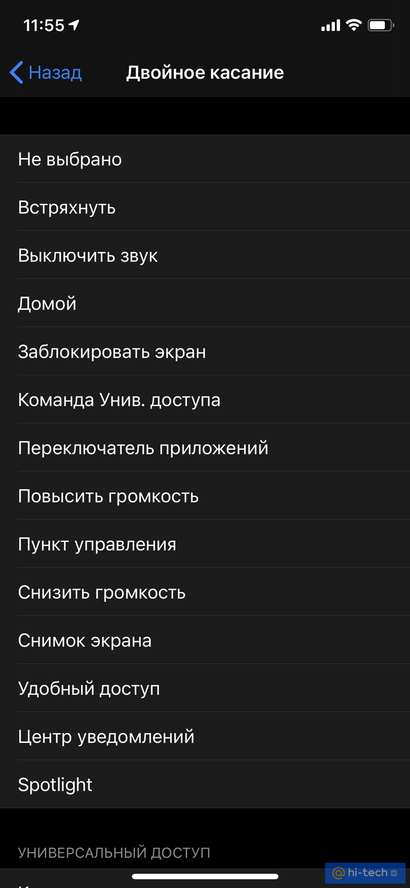
Список возможных действий состоит из 22 команд: отключение звука, снижение/повышение громкости, блокировка экрана и т.д. Фишка работает исправно — телефон чувствует касания по задней крышке и примерно за секунду выполняет команду. В нашем случае двойной тап вызывает менюшку со всеми открытыми приложениями, а тройной — возвращает на экран «Домой».
Еще одна небольшая революция в экосистеме коснулась почты и браузера. Пользователи iOS 14 наконец могут использовать другие приложения вместо Safari и почтового клиента по умолчанию — например, Chrome и «Почту.Mail.ru».
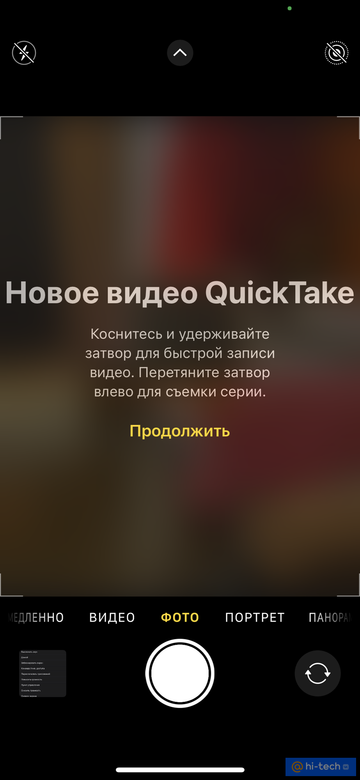
Слегка обновилось и приложение камеры. Мы тестировали новую прошивку на прошлогоднем iPhone XS: здесь появилась фишка из одиннадцатых айфонов QuickTake — она позволяет быстро записать видеоролик, удерживая кнопку затвора. Интерфейс «Камеры» тоже немножко преобразился.
Это тоже интересно:





